- Vytvorte si bezplatný profil eSIM
- Získajte profil eSIM v systéme Windows 11
- Vyberte profil na pripojenie
- Pridať profil
Teraz, keď viete, či vaše zariadenie so systémom Windows podporuje eSIM alebo nie, možno vás zaujíma, ako získať profil eSIM na vašom úplne novom zariadení so systémom Windows 11.
Možnosť stiahnuť a nainštalovať rôzne profily eSIM, ktoré vám umožnia prepínať medzi dátovými programami a dokonca používať rôzne dátové nosiče, je na nezaplatenie. Postupujte podľa tohto sprievodcu a zistite, ako získať bezplatný profil eSIM a aktivovať ho na používanie v systéme Windows 11.
Vytvorte si bezplatný profil eSIM
Ak chcete okamžite aktivovať svoju eSIM, stačí si do zariadenia stiahnuť profil eSIM. Možno budete potrebovať „aktivačný kód“ od operátora eSIM.
Aktivačný kód je vlastne odkaz na stiahnutie profilu eSIM. Aktivačný kód vám často posielame vo forme QR kódu, ktorý možno budete musieť naskenovať fotoaparátom vášho telefónu alebo tabletu. QR kód sa potom použije na inštaláciu a aktiváciu vášho profilu eSIM.
Ďalšími spôsobmi, ako ste si už nainštalovali profily eSIM, je inštalácia profilu eSIM tak, že si stiahnete aplikáciu operátora a budete postupovať podľa pokynov alebo prejsť priamo cez nastavenia pripojenia zariadenia.
Vybral som si Ubigi, aby som získal bezplatný profil eSIM pre môj Lenovo ThinkPad X13s, pretože proces nastavenia sa zdal veľmi jednoduchý. Ubigi má predplatené a mesačné dátové programy za rozumnú cenu a poskytuje rozsiahly zoznam zariadení kompatibilných s eSIM, ktorý sa aktualizuje mesačne.
Tu je to, čo musíte urobiť, aby ste ľahko získali bezplatný profil s Ubigi. Ak je vaše zariadenie uzamknuté operátorom eSIM, možno nebudete môcť použiť túto príručku alebo nainštalovať iný profil eSIM.
Získajte profil eSIM v systéme Windows 11
1. Otvorte nastavenie.
2. Prejdite na Nastavenia siete a internetu > Mobilné
3. Kliknite na Túto SIM kartu používajte na mobilné dáta a uistite sa, že je vybratá možnosť eSIM.
4. Pod Nastavenia pripojenia, kliknite Spojte sa s dátovým plánom.
5. Aplikácia Mobilné plány sa teraz otvorí a zobrazí Microsoft krátky zoznam podporovaných operátorov vo vašej oblasti.
6. Kliknite Získajte pripojenie.
7. Kliknite Získajte môj bezplatný profil.
8. Vyplňte Inštalácia profilu eSIM formulár s vaším menom, e-mailovou adresou a modelom zariadenia a kliknutím na začiarkavacie políčko vyjadrite súhlas so zásadami ochrany osobných údajov Ubigi.
9. Kliknite Nainštalujte môj profil eSIM. Profil sa teraz automaticky stiahne a nainštaluje do vášho zariadenia so systémom Windows.
Teraz sa váš bezplatný profil eSIM stiahne a nainštaluje do vášho zariadenia so systémom Windows 11 automaticky.
Vyberte profil na pripojenie
Majte na pamäti, že ak chcete získať internetové pripojenie pomocou mobilných dát, budete musieť pridať a vybrať profil. Tu je to, čo robiť.
1. Otvorte nastavenie.
2. Prejdite na Sieť a internet > Mobilné > Profily eSIM.
3. Pod Profily pre mobilné dáta, kliknutím na šípku rozbaľovacej ponuky zobrazíte podrobnosti profilu.
3. Kliknite Použite aktivovať profil.
4. Kliknite Áno že chcete použiť profil.
Ostatné možnosti sú celkom jednoduché, použite Prestaňte používať prestať používať profil, Upraviť meno zmeňte názov profilu a kliknite na Odstrániť na odstránenie profilu zo zariadenia.
Pridať profil
Ak chcete pridať bezplatný profil eSIM, ktorý ste dostali od svojho mobilného operátora, postupujte takto:
1. Kliknite Pridať profil.
2. Budete mať dve možnosti na pridanie nových profilov, vyhľadať dostupné profily alebo Dovoľte mi zadať aktivačný kód, ktorý mám od svojho mobilného operátora.
Prvá možnosť vyhľadá dostupné profily umiestnené na vašom zariadení, pripojených zariadeniach alebo sieťach. Druhá možnosť využíva na skenovanie QR kódu fotoaparát vášho zariadenia. K dispozícii je aj priestor pre textové pole na manuálne zadanie aktivačného kódu.
3. Kliknite Ďalšie na dokončenie aktivácie profilu eSIM.
Máte nejaké triky na pridávanie bezplatných profilov eSIM v systéme Windows 11? Máte nejaké problémy? Dajte nám vedieť v komentároch!

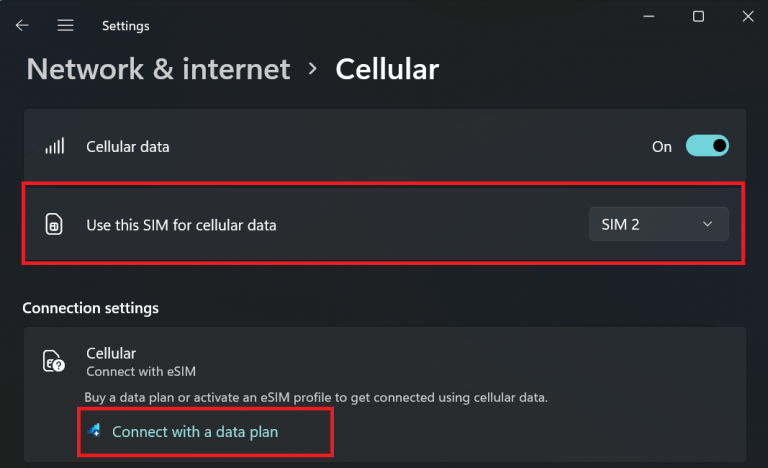
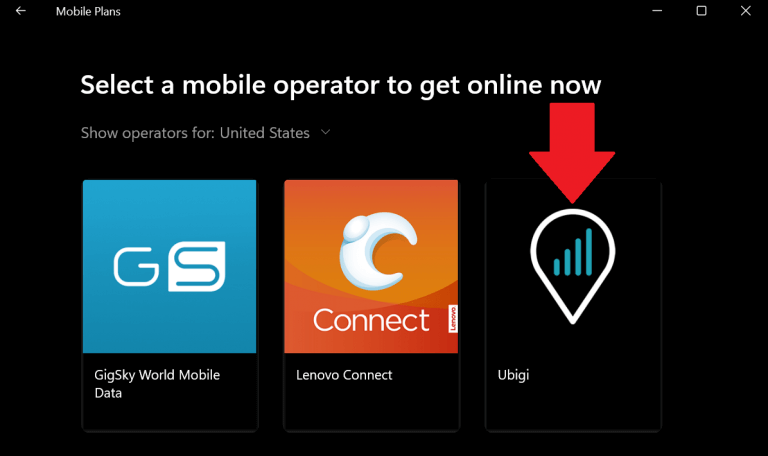
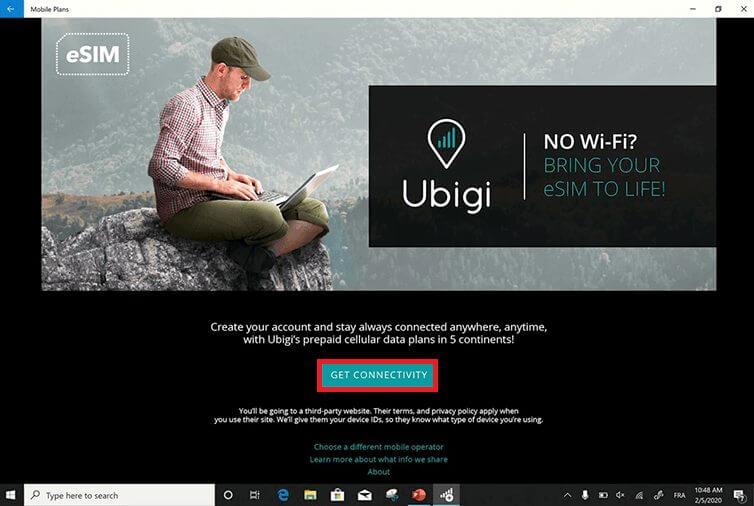
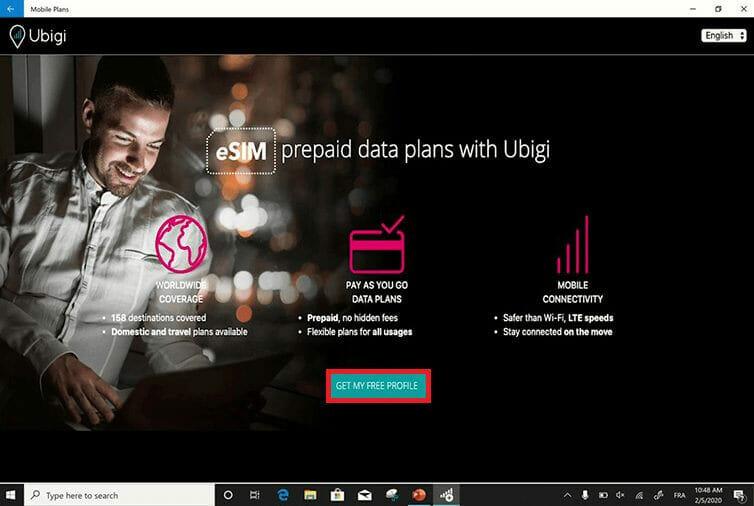
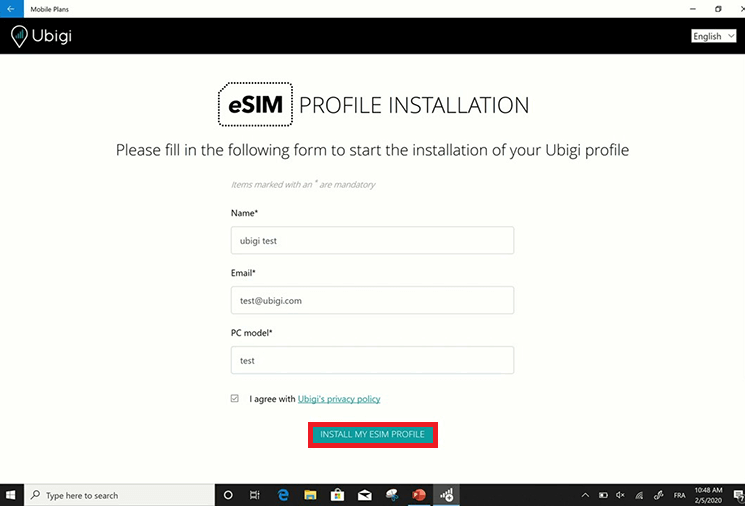
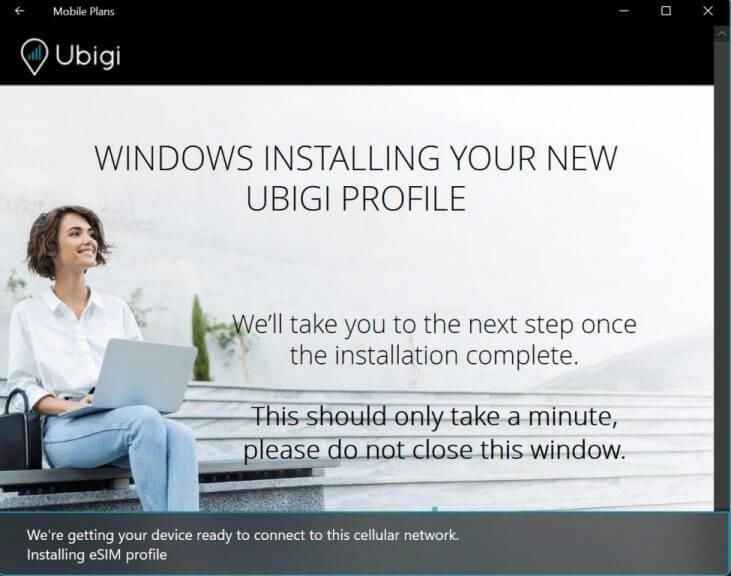
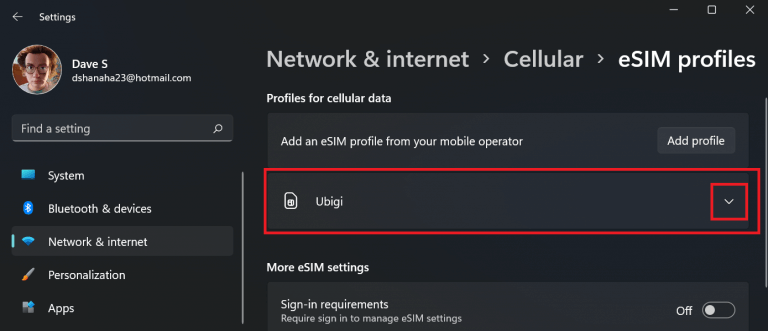
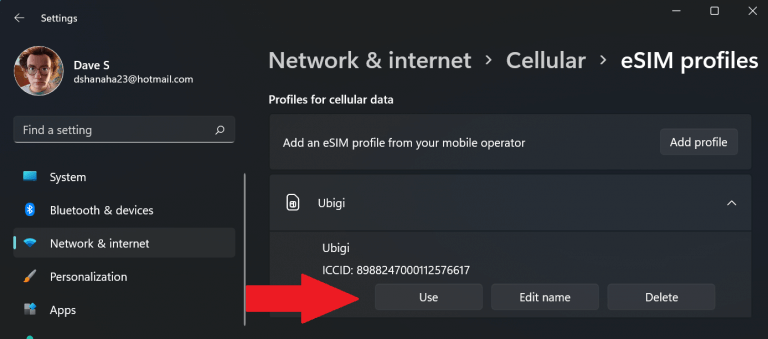
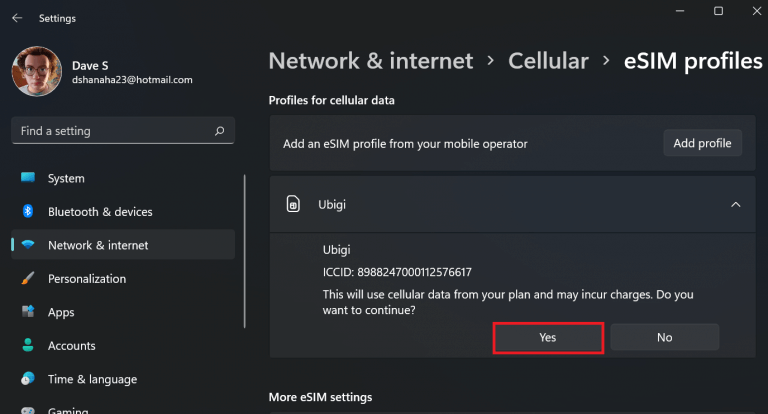
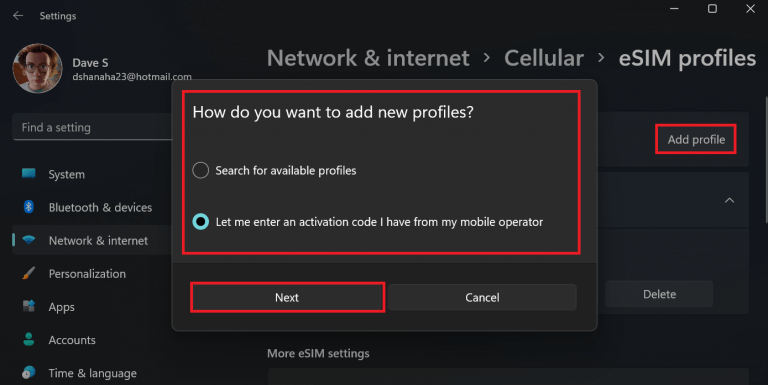



-on-windows-11-and-the-web.jpg)